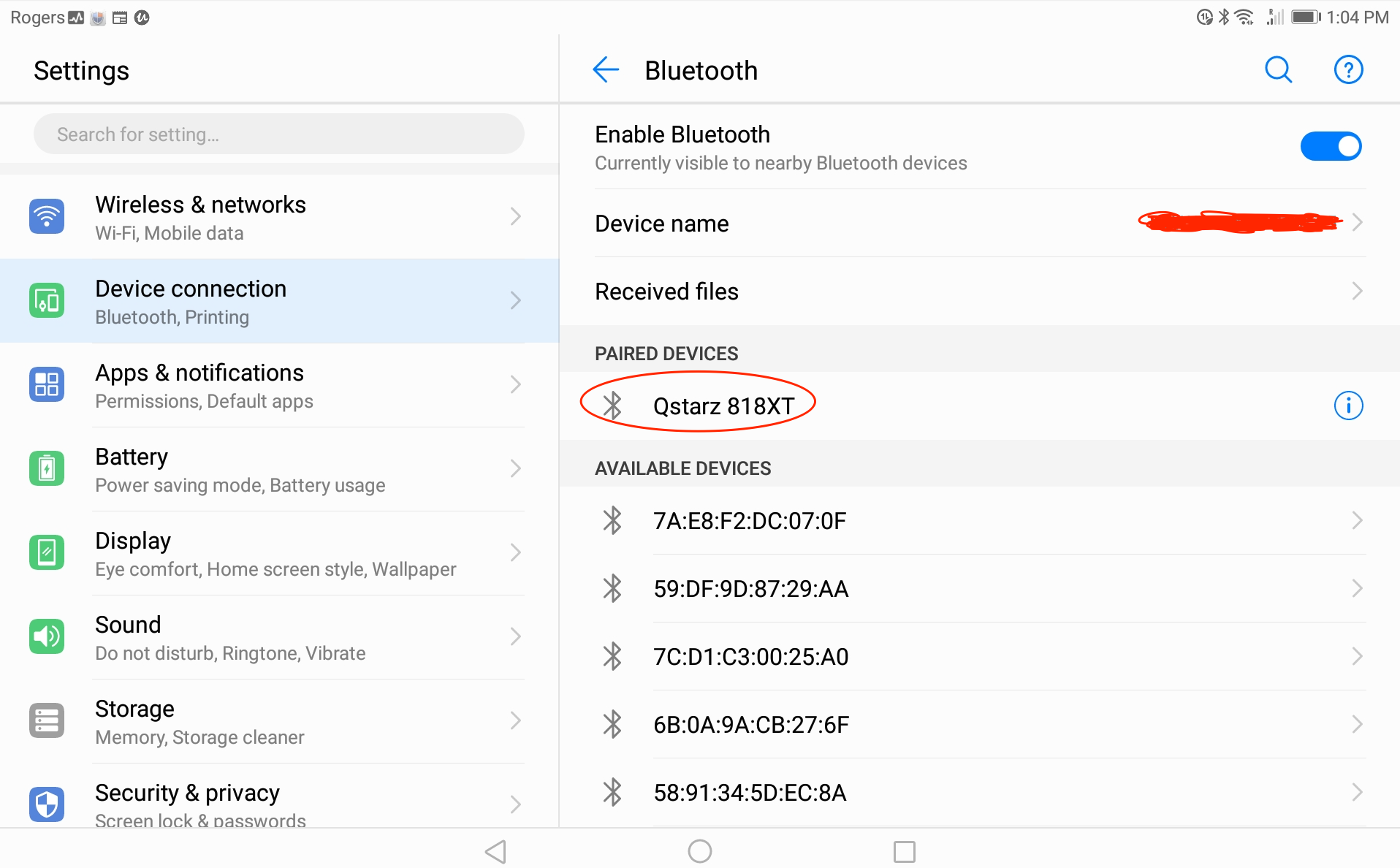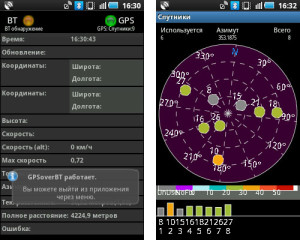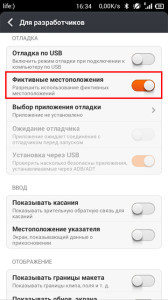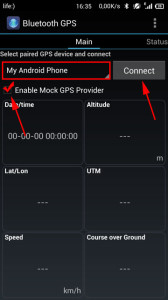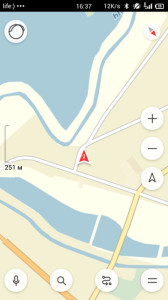- Телефон в качестве GPS-приемника для ноутбука (Bluetooth)
- Настройка телефона
- Настройка ноутбука
- Как подключить Bluetooth GPS к Android-устройству
- Что нужно иметь
- Инструкция по подключению
- Инструкция по настройке
- Планшет-навигатор: Видео
- How to connect an external Bluetooth GPS Receiver with an Android Phone or Tablet? (2021 edition)
- Background knowledge:
- Connection Instructions:
- Телефон как GPS-приемник для другого телефона или планшета на Android (Bluetooth)
- Предварительная настройка
- Настройка телефона-передатчика
- Настройка телефона-приемника
- Достоинства и недостатки работы с GPS-приемником другого телефона
Телефон в качестве GPS-приемника для ноутбука (Bluetooth)
Если у Вас возникла необходимость подключить к ноутбуку GPS-приемник, чтобы отслеживать свое местоположение, а покупать его не хочется, то в этой статье Вы узнаете, как с таким же успехом можно использовать телефон на Android в качестве такого GPS-приемника. Разумеется, в телефоне должен быть GPS-модуль и еще оба устройства должны иметь Bluetooth, который будет использоваться для беспроводной связи.
Настройка телефона
В Google Play Market можно найти много приложений, предназначенных для передачи координат GPS по Bluetooth, например: GPS over BT, GPS2Bluetooth, Share GPS, Bluetooth GPS Output (платное). Нам больше всего понравился GPS over BT, но если у Вас не получится осуществить передачу данных GPS с помощью этого приложения, попробуйте другие из перечисленных выше.
Перед тем как запускать приложение, выполните следующие предварительные настройки:
Запустите приложение GPS over BT, оно автоматически выполнит поиск спутников, определит местоположение и начнет передавать данные подключенному по Bluetooth ноутбуку.
Чтобы увидеть карту спутников, нажмите на кнопку «Меню» телефона и выберите соответствующий пункт.
Настройка ноутбука
Настройте виртуальный последовательный порт для Bluetooth-устройства в ноутбуке. Для этого в Windows выполните следующие действия: откройте окно «Устройства и принтеры» (Пуск > Панель управления > Оборудование и звук > Устройства и принтеры), найдите среди подключенных к ноутбуку устройств сопряженный по Bluetooth телефон, нажмите на него правой кнопкой мыши и выберите команду контекстного меню «Свойства».
Затем в окне свойств переключитесь на вкладку «Службы», поставьте галочку рядом с пунктом «Последовательный порт (SPP)…» и нажмите на кнопку «Применить». После небольшого ожидания Вы увидите номер COM-порта, который в дальнейшем Вам понадобится для подключения приемника GPS в программе навигации для Windows.
Скачайте на ноутбук и установите желаемое приложение для навигации, например: SAS.Планета, Google Earth, 2Gis и т. п. Мы пользовались SAS.Планета (ее не нужно устанавливать), поэтому ниже будет приведена настройка приемника GPS именно в этой программе. В общих чертах настройка аналогичная в других программах.
Скачайте, распакуйте и запустите программу SAS.Планета. Выберите в окне программы команду «GPS > Настройки».
В открывшемся диалоговом окне «Настройки» на вкладке «GPS» убедитесь что в группе «GPS type» отмечен пункт «COM». В поле «Порт» выберите нужный номер порта, тот, о котором говорилось выше (в нашем случае COM8). Скорость можно не трогать. В соответствии с документацией при подключении по протоколу NMEA 0183 на скорости 4800 бод/с данные GPS передаются один раз в секунду. Нажмите на кнопку «GPS Вкл/Выкл», затем на кнопки «Применить» и «ОК».
В главном окне программы, на карте должно быть отображено Ваше местоположение, а на панели справа другие подробности (скорость, пройденный путь, высота над уровнем моря, азимут и др.).
Оцените статью: /rating_half.png)
Как подключить Bluetooth GPS к Android-устройству
Эта статья объяснит нашим читателям, как можно подключить внешний Bluеtooth GРS приемник к Аndroid устройству без встроенного датчика и затем использовать его как полноценный навигатор.
Что нужно иметь
Для того чтобы успешно использовать ваше Andrоid-устройство как навигатор, убедитесь в следующем:
- У вас есть Bluetоoth GPS приемник с поддержкой подключения к Androіd-девайсам.
- Плaншет/телефон с Bluetooth модулем.
- Установлена программа Bluetооth GPS провайдер для Andrоіd, которая бесплатно доступна в Gооglе Plаy.
Инструкция по подключению
Итак, чтобы связать ваш внешний GPS с Bluеtооth вашего Аndrоіd,выполните следующие указания:
- В окне устройств Bluetooth тапните на кнопку «Поиск» для обнаружения Bluetooth GРS для Аndroіd планшета.
- Выполнится сопряжение обоих устройств. Если же устройство запросит ввести четырехзначный пароль, обычно это 0000.
После этого Bluetооth GPS приемник для Android и плaншет будут успешно подключены и готовы к работе. Далее нужно будет их как следует настроить.
Инструкция по настройке
Когда у нас все подключено, нужно на планшете разрешить нашему внешнему датчику отслеживать местоположение девайса, для этого:
- Если гаджет, к которому вы подключаетесь, обладает 3G, перейдите по пункту «Режим», если же нет 3G, это можно пропустить.
На этом настройка GPS через Bluetoоth на Andrоid закончена: можно начинать пользоваться навигационными приложениями, но не все могут корректно видеть Bluеtоoth GРS приемник для Аndroіd, поэтому в начале статьи мы просили установить программу. Запустите ее и тапните кнопку «Start» для того, чтобы на Android Bluеtooth GPS смог поделиться его данными с приложением, а оно, обработав их, передало дальше для навигационной программы. Сверните приложение для работы в фоновом режиме. Так будет обеспечен уверенный сигнал, понятный любой программе.
На этом настройки Bluеtоoth GРS для Android планшета закончены. Если вы еще не определились, какое выбрать приложение с картами, советуем для начала попробовать бесплатное приложение с бесплатными картами и функцией прокладывания маршрута, которое называется Mаps.Mе.
Планшет-навигатор: Видео

How to connect an external Bluetooth GPS Receiver with an Android Phone or Tablet? (2021 edition)
We have a blog post “How to connect an external Bluetooth GPS Receiver with Android Phone or Tablet?”. Recently, people told me the “Bluetooth GPS” app mentioned in that document no longer works for their new Android devices. I would like to update the document. Replacing the «Bluetooth GPS» app with the «Bluetooth GNSS» app.
Background knowledge:
(This section is optional, you can directly go to the «Connection Instructions» section if you don’t have time.)
In Android OS, the «fused location provider» is a location API in Google Play services that intelligently combines different signals (e.g. GPS, Wifi and Cell) to provide the location information that the apps need.
To provide location information from an external bluetooth GPS, Android OS has to switch to developer debugging mode, Mock the locations input from a 3rd party App (e.g. «Bluetooth GPS» or «Bluetooth GNSS»). This 3rd party mocking Apps acquire the location information directly from an external bluetooth GPS receiver via bluetooth and pass it through to «fused location provider» of Android OS.
Connection Instructions:
1. In your Android device, go to Settings -> Device Connection -> Bluetooth -> Available Devices, you will see your GPS receiver. If not, please scan for the device.
2. Tap the bluetooth GPS receiver under the available devices, it will prompt for “Bluetooth pairing request. Please key in 0000 as the PIN code & tap “ok” button.
3. The bluetooth GPS receiver is paired with your Android device.
4. In the Android “play store” download “bluetooth GNSS” App.
5. In android, go into settings -> System -> Developer options -> Debugging -> Select mock location app -> select “Bluetooth GNSS” app
(“developer options” is hidden by default. To show it, go to Settings -> About Phone and tap on ‘Build Number’ seven times. )
6. Before you launch your GPS software (e.g. Copilot, Tomtom, Google Map . ) , launch “bluetooth GNSS” app, click “gear” icon.
7. Click «Select». Then select the Bluetooth GPS Device & click «Save».
8. Press the «bluetooth icon» button to connect the «Bluetooth GNSS app» with the «Bluetooth GPS device».
9. If they are successfully connected, you should be able to see the Latitude, Longitude and Altitude data showing on the screen.
10. Now, launch your GPS app & it will start using the location data receiving from your external bluetooth GPS receiver.
11. Only when your “Bluetooth GNSS” app keeps disconnecting.
We got feedback that the “Bluetooth GNSS” app keeps disconnecting in some Android devices. If that is your case, you could use another app called “GPS Connector” instead. For setup details, please refer to the blog post here.
The “GPS Connector” app supports both usb and bluetooth GPS. The blog post originally is for usb GPS. For bluetooth GPS, just change the settings accordingly from “usb” to “bluetooth”.
We have tested the below Bluetooth GPS/GNSS receivers
work with this instruction. They can be purchased from gpswebshop.com
Телефон как GPS-приемник для другого телефона или планшета на Android (Bluetooth)
В предыдущей статье было показано, как подключить по Bluetooth телефон на Android к компьютеру с Windows в качестве GPS-приемника. В настоящем руководстве изложен способ подключения телефона на Android к другому телефону или планшету на Android с той же целью.
Предварительная настройка
Для реализации передачи данных GPS по Bluetooth с одного Android-устройства на другое необходимо, чтобы гаджеты были сопряжены, поэтому настройте Bluetooth-пару на Ваших Android-устройствах.
Настройка телефона-передатчика
На телефоне-передатчике данных GPS установите и запустите приложение GPS over BT.
Программа должна автоматически выполнить поиск спутников, определить местоположение и передавать данные подключенному по Bluetooth телефону-приемнику.
Примечание: если у Вас не получится осуществить передачу данных GPS с помощью GPS over BT, попробуйте другие приложения, перечисленные в этой статье.
Настройка телефона-приемника
На телефоне-приемнике данных GPS перейдите в раздел «Настройки > Для разработчиков > Отладка», найдите пункт «Фиктивные местоположения» и активируйте его.
Примечание: Если в настройках нет пункта «Для разработчиков», его нужно активировать. Для этого зайдите в раздел «Настройки > Сведения о телефоне» и нажмите семь раз на пункт «Версия сборки».
Следующий шаг: установите на телефон-приемник и запустите приложение «Bluetooth GPS».
Это приложение будет получать данные GPS по Bluetooth от телефона-передатчика и предоставлять их операционной системе Android телефона-приемника.
В списке устройств выберите сопряженный по Bluetooth телефон-передатчик данных GPS и нажмите кнопку «Connect». Вы должны увидеть в полях ниже координаты и другую информацию о местоположении. Поставьте галочку рядом с надписью «Enable Mock GPS Provider», чтобы предоставить эту информацию системе Android и приложениям.
Запустите предпочитаемое приложение навигации, чтобы отслеживать свое местоположение (точнее местоположение телефона-передатчика координат GPS, подключенного по Bluetooth).
Достоинства и недостатки работы с GPS-приемником другого телефона
Достоинства: Экономия батареи основного Android-устройства, так как модуль Bluetooth потребляет намного меньше энергии, чем встроенный GPS-приемник. GPS координаты с подключенного телефона подхватывают почти все популярные Android-приложения навигации: Яндекс Карты, Navitel, Endomondo, OruxMaps (Google Maps — не работает ни отдельное приложение, ни карты через мобильный браузер, продолжают определять данные о местоположении по базовым станциям мобильной сети).
Недостатки: Работа с GPS-приемником подключенного по Bluetooth телефона отличается от работы с собственным GPS-модулем устройства, поскольку данные передаются по протоколу NMEA 0183, данные о местоположении обновляются с задержкой (по нашим оценкам примерно раз в 30 секунд или реже). При записи пути в популярном трекинг-приложении Endomondo хоть и отображается значок нормальной работы GPS, трек получается прерывистым.
Заключение: Полноценной работы в реальном времени на Android-устройстве с GPS-приемником подключенного по Bluetooth телефона, например для определения скорости, ждать не стоит, но как определение своего местоположения на карте — вполне рабочий способ.
Оцените статью: /rating_off.png)


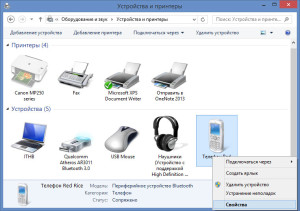
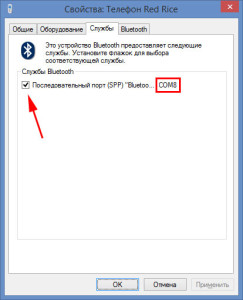
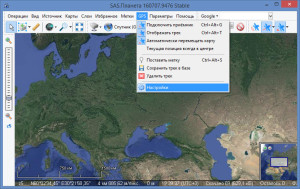
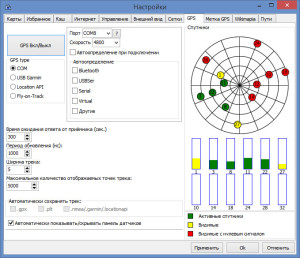
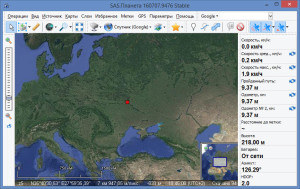
/rating_on.png)